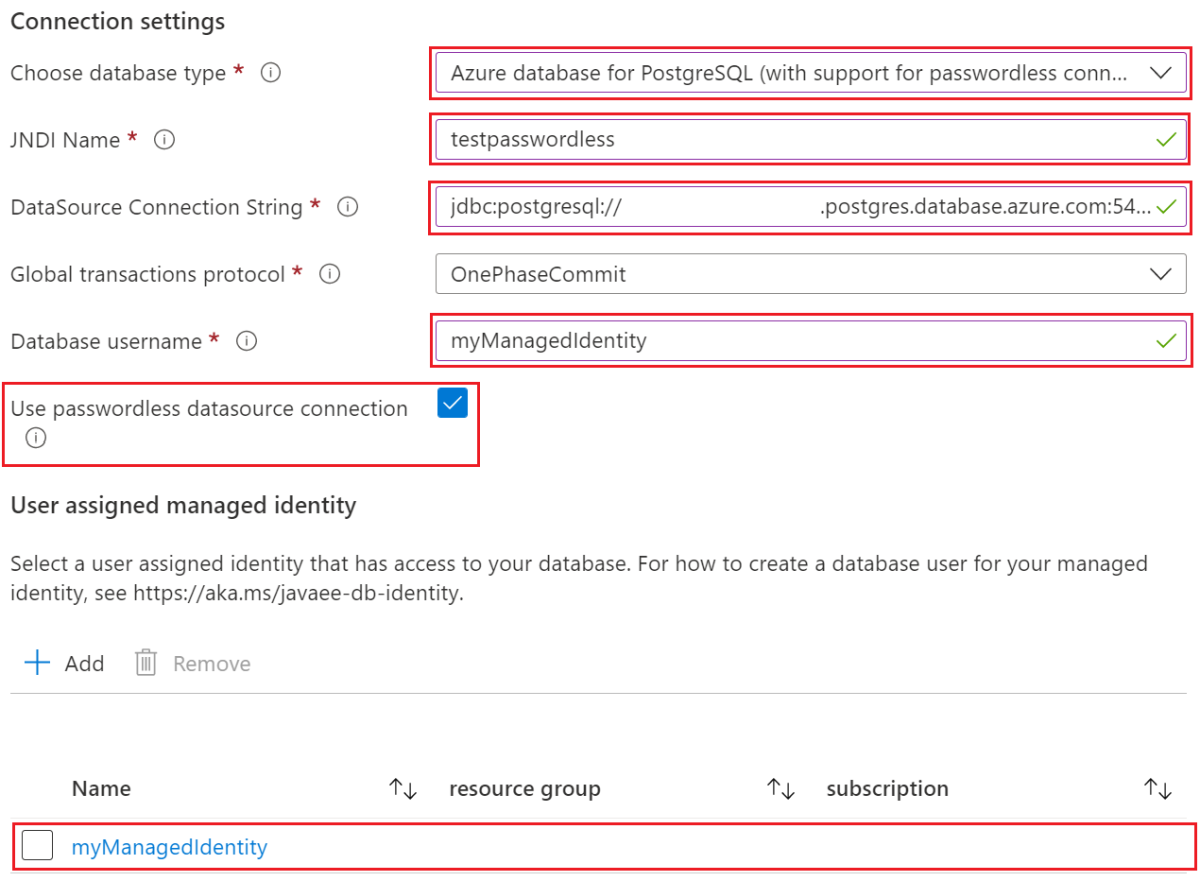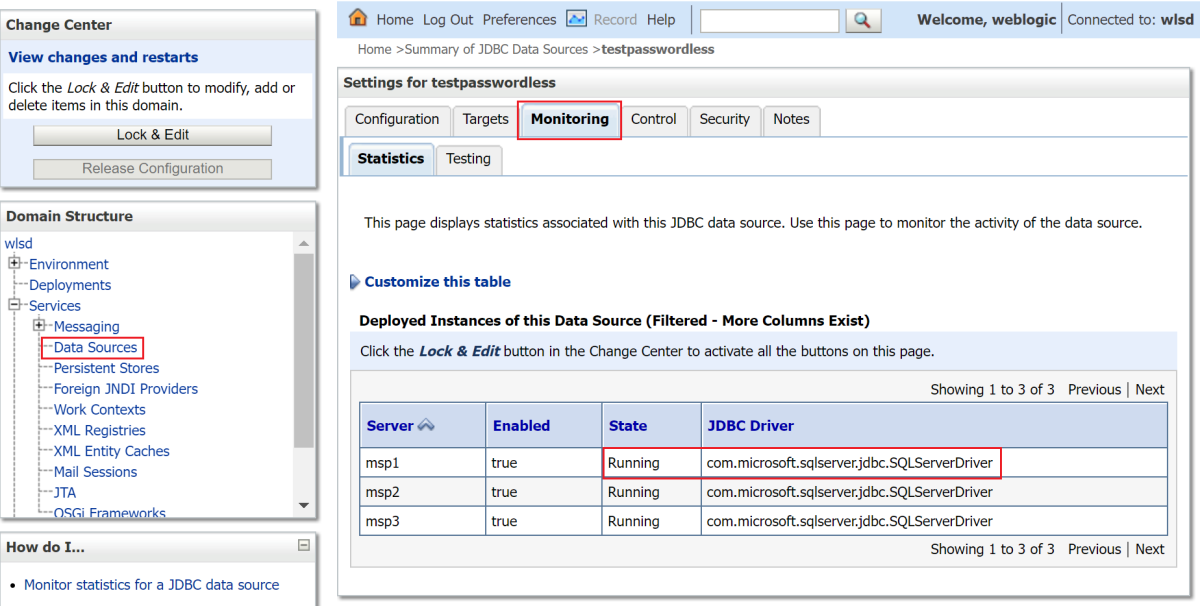Konfigurieren kennwortloser Datenbankverbindungen für Java-Apps auf Oracle WebLogic Server
In diesem Artikel erfahren Sie, wie Sie kennwortlose Datenbankverbindungen für Java-Apps auf Oracle WebLogic Server mit dem Azure-Portal konfigurieren.
In dieser Anleitung führen Sie die folgenden Aufgaben durch:
- Bereitstellen von Datenbankressourcen mit Azure CLI.
- Aktivieren des Microsoft Entra-Administrators in der Datenbank.
- Bereitstellen einer vom Benutzer zugewiesenen verwalteten Identität und Erstellen eines Datenbankbenutzers für diese Identität.
- Konfigurieren einer kennwortlosen Datenbankverbindung in Oracle WebLogic mit dem Azure-Portal.
- Überprüfen der Datenbankverbindung.
Die Angebote unterstützen kennwortlose Verbindungen für PostgreSQL-, MySQL- und Azure SQL-Datenbanken.
Voraussetzungen
Ein Azure-Abonnement. Wenn Sie kein Azure-Abonnement besitzen, erstellen Sie ein kostenloses Konto, bevor Sie beginnen.
Verwenden Sie Azure Cloud Shell in der Bash-Umgebung. Stellen Sie sicher, dass die Azure CLI-Version 2.43.0 oder höher ist.
Wenn Sie möchten, können Sie die Azure CLI 2.43.0 oder höher installieren, um Azure CLI-Befehle auszuführen.
- Wenn Sie eine lokale Installation verwenden, melden Sie sich mit azure CLI mit dem Befehl
az loginan. Führen Sie die in Ihrem Terminal angezeigten Schritte aus, um den Authentifizierungsprozess abzuschließen. Informationen zu anderen Anmeldeoptionen finden Sie unter Anmelden mit der Azure CLI. - Installieren Sie die Azure CLI-Erweiterungen bei der ersten Verwendung, wenn Sie dazu aufgefordert werden. Weitere Informationen zu Erweiterungen finden Sie unter Verwenden von Erweiterungen mit der Azure CLI.
- Führen Sie
az versionaus, um die installierte Version und die abhängigen Bibliotheken zu finden. Führen Sieaz upgradeaus, um ein Upgrade auf die neueste Version durchzuführen.
- Wenn Sie eine lokale Installation verwenden, melden Sie sich mit azure CLI mit dem Befehl
Stellen Sie sicher, dass die Azure-Identität, die Sie zum Anmelden und Durcharbeiten dieses Artikels verwenden, im aktuellen Abonnement entweder über die Rolle Besitzer oder über die Rollen Mitwirkender und Benutzerzugriffsadministrator verfügt. Eine Übersicht über Azure-Rollen finden Sie unter Was ist die rollenbasierte Zugriffssteuerung in Azure (Azure Role-Based Access Control, Azure RBAC)? Ausführliche Informationen zu den für das Oracle WebLogic Marketplace-Angebot erforderlichen spezifischen Rollen finden Sie unter Integrierte Azure-Rollen.
Erstellen einer Ressourcengruppe
Erstellen Sie eine Ressourcengruppe mit az group create. Da Ressourcengruppen innerhalb eines Abonnements eindeutig sein müssen, wählen Sie einen eindeutigen Namen aus. Eine einfache Möglichkeit, eindeutige Namen zu haben, besteht darin, eine Kombination aus Ihren Initialen, dem heutigen Datum und einigen Bezeichnern zu verwenden , z. B. abc1228rg. In diesem Beispiel wird eine Ressourcengruppe mit dem Namen abc1228rg am Standort eastus erstellt:
export RESOURCE_GROUP_NAME="abc1228rg"
az group create \
--name ${RESOURCE_GROUP_NAME} \
--location eastus
Erstellen eines Datenbankservers und einer Datenbank
Erstellen Sie einen flexiblen Server mit dem Befehl az mysql flexible-server create. In diesem Beispiel wird ein flexibler Server mit dem Namen mysql20221201 mit dem Administratorbenutzer azureuser und dem Administratorkennwort Secret123456 erstellt. Ersetzen Sie das Kennwort durch Ihr eigenes. Weitere Informationen finden Sie unter Schnellstart: Verwenden einer Azure Database for MySQL Flexible Server mithilfe der Azure CLI.
export MYSQL_NAME="mysql20221201"
export MYSQL_ADMIN_USER="azureuser"
export MYSQL_ADMIN_PASSWORD="Secret123456"
az mysql flexible-server create \
--resource-group $RESOURCE_GROUP_NAME \
--name $MYSQL_NAME \
--location eastus \
--admin-user $MYSQL_ADMIN_USER \
--admin-password $MYSQL_ADMIN_PASSWORD \
--public-access 0.0.0.0 \
--tier Burstable \
--sku-name Standard_B1ms
Erstellen Sie eine Datenbank mit az mysql flexible-server db create.
export DATABASE_NAME="contoso"
# create mysql database
az mysql flexible-server db create \
--resource-group $RESOURCE_GROUP_NAME \
--server-name $MYSQL_NAME \
--database-name $DATABASE_NAME
Wenn der Befehl abgeschlossen wurde, sollte Ihnen eine Ausgabe ähnlich dem folgenden Beispiel angezeigt werden:
Creating database with utf8 charset and utf8_general_ci collation
{
"charset": "utf8",
"collation": "utf8_general_ci",
"id": "/subscriptions/contoso-hashcode/resourceGroups/abc1228rg/providers/Microsoft.DBforMySQL/flexibleServers/mysql20221201/databases/contoso",
"name": "contoso",
"resourceGroup": "abc1228rg",
"systemData": null,
"type": "Microsoft.DBforMySQL/flexibleServers/databases"
}
Konfigurieren eines Microsoft Entra-Administrators für Ihre Datenbank
Nachdem Sie die Datenbank erstellt haben, müssen Sie sie bereit machen, kennwortlose Verbindungen zu unterstützen. Für eine kennwortlose Verbindung ist eine Kombination aus verwalteten Identitäten für Azure-Ressourcen und die Microsoft Entra-Authentifizierung erforderlich. Eine Übersicht über verwaltete Identitäten für Azure-Ressourcen finden Sie unter Was sind verwaltete Identitäten für Azure-Ressourcen?
Informationen dazu, wie MySQL Flexible Server mit verwalteten Identitäten interagiert, finden Sie in der Azure-Datenbank für MySQL-Dokumentation.
Im folgenden Beispiel wird der aktuelle Azure CLI-Benutzer als Microsoft Entra-Administratorkonto konfiguriert. Um die Azure-Authentifizierung zu aktivieren, ist es erforderlich, MySQL Flexible Server eine Identität zuzuweisen.
Erstellen Sie zunächst eine verwaltete Identität mit az identity create, und weisen Sie die Identität mit az mysql flexible-server identity assigndem MySQL-Server zu.
export MYSQL_UMI_NAME="id-mysql-aad-20221205"
# create a User Assigned Managed Identity for MySQL to be used for AAD authentication
az identity create \
--resource-group $RESOURCE_GROUP_NAME \
--name $MYSQL_UMI_NAME
## assign the identity to the MySQL server
az mysql flexible-server identity assign \
--resource-group $RESOURCE_GROUP_NAME \
--server-name $MYSQL_NAME \
--identity $MYSQL_UMI_NAME
Legen Sie dann den aktuellen Azure CLI-Benutzer als Microsoft Entra-Administratorkonto mit az mysql flexible-server ad-admin create fest.
export CURRENT_USER=$(az account show --query user.name --output tsv)
export CURRENT_USER_OBJECTID=$(az ad signed-in-user show --query id --output tsv)
az mysql flexible-server ad-admin create \
--resource-group $RESOURCE_GROUP_NAME \
--server-name $MYSQL_NAME \
--object-id $CURRENT_USER_OBJECTID \
--display-name $CURRENT_USER \
--identity $MYSQL_UMI_NAME
Erstellen einer benutzerseitig zugewiesenen verwalteten Identität
Erstellen Sie in Azure CLI als Nächstes eine Identität in Ihrem Abonnement mithilfe des Befehls az identity create. Sie verwenden diese verwaltete Identität, um eine Verbindung mit Ihrer Datenbank herzustellen.
az identity create \
--resource-group ${RESOURCE_GROUP_NAME} \
--name myManagedIdentity
Um die Identität in den folgenden Schritten zu konfigurieren, verwenden Sie den Befehl az identity show, um die Client-ID der Identität in einer Shell-Variablen zu speichern.
# Get client ID of the user-assigned identity
export CLIENT_ID=$(az identity show \
--resource-group ${RESOURCE_GROUP_NAME} \
--name myManagedIdentity \
--query clientId \
--output tsv)
Erstellen eines Datenbankbenutzers für Ihre verwaltete Identität
Stellen Sie eine Verbindung als Microsoft Entra-Administratorbenutzer mit Ihrer MySQL-Datenbank her, und erstellen Sie einen MySQL-Benutzer für Ihre verwaltete Identität.
Zunächst müssen Sie eine Firewallregel erstellen, um von Ihrem CLI-Client aus auf den MySQL-Server zuzugreifen. Führen Sie die folgenden Befehle aus, um Ihre aktuelle IP-Adresse abzurufen:
export MY_IP=$(curl http://whatismyip.akamai.com)
Wenn Sie mit aktivierter VPN-Funktion am Windows-Subsystem für Linux (WSL) arbeiten, gibt der folgende Befehl möglicherweise eine falsche IPv4-Adresse zurück. Eine Möglichkeit zum Abrufen Ihrer IPv4-Adresse besteht darin, whatismyipaddress.com aufzurufen. Legen Sie die Umgebungsvariable MY_IP als IPv4-Adresse fest, aus der Sie eine Verbindung mit der Datenbank herstellen möchten.
Erstellen Sie eine temporäre Firewallregel mit az mysql flexible-server firewall-rule create.
az mysql flexible-server firewall-rule create \
--resource-group $RESOURCE_GROUP_NAME \
--name $MYSQL_NAME \
--rule-name AllowCurrentMachineToConnect \
--start-ip-address ${MY_IP} \
--end-ip-address ${MY_IP}
Bereiten Sie als Nächstes eine SQL-Datei vor, um einen Datenbankbenutzer für die verwaltete Identität zu erstellen. Im folgenden Beispiel wird ein Benutzer mit Anmeldenamen identity-contoso hinzugefügt und dem Benutzer Berechtigungen für den Zugriff auf datenbank contosogewährt:
export IDENTITY_LOGIN_NAME="identity-contoso"
cat <<EOF >createuser.sql
SET aad_auth_validate_oids_in_tenant = OFF;
DROP USER IF EXISTS '${IDENTITY_LOGIN_NAME}'@'%';
CREATE AADUSER '${IDENTITY_LOGIN_NAME}' IDENTIFIED BY '${CLIENT_ID}';
GRANT ALL PRIVILEGES ON ${DATABASE_NAME}.* TO '${IDENTITY_LOGIN_NAME}'@'%';
FLUSH privileges;
EOF
Führen Sie die SQL-Datei mit dem Befehl az mysql flexible-server executeaus. Sie können Ihr Zugriffstoken mit dem Befehl az account get-access-tokenabrufen.
export RDBMS_ACCESS_TOKEN=$(az account get-access-token \
--resource-type oss-rdbms \
--query accessToken \
--output tsv)
az mysql flexible-server execute \
--name ${MYSQL_NAME} \
--admin-user ${CURRENT_USER} \
--admin-password ${RDBMS_ACCESS_TOKEN} \
--file-path "createuser.sql"
Möglicherweise werden Sie aufgefordert, die rdbms-connect-Erweiterung zu installieren, wie in der folgenden Ausgabe dargestellt. Drücken Sie und, um fortzufahren. Wenn Sie nicht mit dem root-Benutzer arbeiten, müssen Sie das Benutzerkennwort eingeben.
The command requires the extension rdbms-connect. Do you want to install it now? The command will continue to run after the extension is installed. (Y/n): y
Run 'az config set extension.use_dynamic_install=yes_without_prompt' to allow installing extensions without prompt.
This extension depends on gcc, libpq-dev, python3-dev and they will be installed first.
[sudo] password for user:
Wenn die SQL-Datei erfolgreich ausgeführt wird, ähnelt die Ausgabe dem folgenden Beispiel:
Running *.sql* file 'createuser.sql'...
Successfully executed the file.
Closed the connection to mysql20221201
Die verwaltete Identität myManagedIdentity hat jetzt Zugriff auf die Datenbank, wenn sie mit dem Benutzernamen identity-contoso authentifiziert wird.
Wenn Sie nicht mehr über diese IP-Adresse auf den Server zugreifen möchten, können Sie die Firewallregel mithilfe des folgenden Befehls entfernen:
az mysql flexible-server firewall-rule delete \
--resource-group $RESOURCE_GROUP_NAME \
--name $MYSQL_NAME \
--rule-name AllowCurrentMachineToConnect \
--yes
Verwenden Sie schließlich den folgenden Befehl, um die verbindungszeichenfolge abzurufen, die Sie im nächsten Abschnitt verwenden:
export CONNECTION_STRING="jdbc:mysql://${MYSQL_NAME}.mysql.database.azure.com:3306/${DATABASE_NAME}?useSSL=true"
echo ${CONNECTION_STRING}
Konfigurieren einer kennwortlosen Datenbankverbindung für Oracle WebLogic Server auf Azure-VMs
In diesem Abschnitt erfahren Sie, wie Sie die kennwortlose Datenquellenverbindung mithilfe des Azure Marketplace-Angebotes für Oracle WebLogic Server konfigurieren.
Beginnen Sie zunächst mit der Bereitstellung eines Angebots. Im folgenden Angebot werden kennwortlose Datenbankverbindungen unterstützt:
- Oracle WebLogic Server auf Azure Kubernetes Service (AKS)
- Oracle WebLogic Server-Cluster auf VMs
- Oracle WebLogic Server mit Verwaltungsserver auf VMs
- Dynamischer Oracle WebLogic Server-Cluster auf VMs
Geben Sie die erforderlichen Informationen im Abschnitt Grundlagen und anderen Bereichen ein, wenn Sie die Features aktivieren möchten. Wenn Sie den Bereich Datenbank erreichen, geben Sie die kennwortlose Konfiguration wie in den folgenden Schritten dargestellt ein:
- Wählen Sie unter Mit Datenbank verbinden? die Option Ja aus.
- Öffnen Sie Verbindungseinstellungen für Datenbanktyp auswählen aus dem Dropdownmenü, und wählen Sie MySQL (mit Unterstützung für die kennwortlose Verbindung) aus.
- Geben Sie für JNDI-Name testpasswordless oder Ihren erwarteten Wert ein.
- Für DataSource-Verbindungszeichenfolge geben Sie die Verbindungszeichenfolge ein, die Sie im letzten Abschnitt erhalten haben.
- Für Datenbankbenutzername geben Sie den Datenbankbenutzernamen für Ihre verwaltete Identität ein, was der Wert von
${IDENTITY_LOGIN_NAME}ist. In diesem Beispiel ist der Wert identity-contoso. - Wählen Sie Kennwortlose Datenquellenverbindung verwenden aus.
- Wählen Sie für Vom Benutzer zugewiesene verwaltete Identität die verwaltete Identität aus, die Sie zuvor erstellt haben. In diesem Beispiel lautet der Name myManagedIdentity.
Der Abschnitt Verbindungseinstellungen sollte wie der folgende Screenshot aussehen, der Oracle WebLogic Server-Cluster auf VMs als Beispiel verwendet.
Sie haben die Konfiguration der kennwortlosen Verbindung abgeschlossen. Sie können das Ausfüllen der folgenden Bereiche fortsetzen oder Überprüfen + erstellen und dann Erstellen auswählen, um das Angebot bereitzustellen.
Überprüfen der Datenbankverbindung
Die Datenbankverbindung ist erfolgreich konfiguriert, wenn die Bereitstellung ohne Fehler abgeschlossen ist.
Betrachten Sie Oracle WebLogic Server-Cluster auf VMs nach Abschluss der Bereitstellung weiterhin als Beispiel. Befolgen Sie diese Schritte im Azure-Portal, um die Administratorkonsolen-URL zu finden.
- Suchen Sie die Ressourcengruppe, in der Sie WLS bereitgestellt haben.
- Wählen Sie unter Einstellungen die Option Bereitstellungen aus.
- Wählen Sie die Bereitstellung mit der längsten Dauer aus. Diese Bereitstellung sollte am Ende der Liste stehen.
- Klicken Sie auf Ausgaben.
- Die URL der WebLogic Administration Console ist der Wert der adminConsoleUrl-Ausgabe.
- Kopieren Sie den Wert der Ausgabevariable adminConsoleUrl.
- Fügen Sie den Wert in die Adressleiste des Browsers ein, und drücken Sie die Eingabetaste, um die Anmeldeseite der WebLogic Administration Console zu öffnen.
Führen Sie die folgenden Schritte aus, um die Datenbankverbindung zu überprüfen:
Melden Sie sich bei der WebLogic Administration Console mit dem Benutzernamen und dem Kennwort an, das Sie im Bereich Grundlagen angegeben haben.
Wählen Sie unter der Domänenstruktur die Optionen Services, Datenquellen und dann testpasswordless aus.
Wählen Sie die Registerkarte Überwachung aus, auf der der Status der Datenquelle Wird ausgeführt lautet, wie im folgenden Screenshot angezeigt.
Wählen Sie die Registerkarte Testen und dann das Optionsfeld neben dem gewünschten Server aus.
Wählen Sie Datenquelle testen aus. Es sollte eine Meldung angezeigt werden, die einen erfolgreichen Test angibt, wie im folgenden Screenshot gezeigt:
Bereinigen von Ressourcen
Wenn Sie diese Ressourcen nicht benötigen, können Sie sie mithilfe der folgenden Befehle löschen:
az group delete --name ${RESOURCE_GROUP_NAME}
az group delete --name <resource-group-name-that-deploys-the-offer>
Nächste Schritte
Weitere Informationen zum Ausführen von WLS in AKS oder auf virtuellen Computern finden Sie unter folgenden Links: